《Ai利用马赛克效果打造像素画风格操作实例》是一篇关于Illustrator的学习教程,通过简单几步就能实现教程中的效果图效果,当然只学习这一点,并不能完全掌握Illustrator技巧;你可以通过此加强像素,马赛克等多维度案例或实操来进行更多的学习;此教程是由Baolan子在2021-07-13发布的,目前为止更获得了 0 个赞;如果你觉得这个能帮助到你,能提升你Illustrator技巧;请给他一个赞吧。
传统的像素画创作过程异常耗时,需要创作者孜孜不倦的保持创作热情,可能画好一幅看似简单的像素画要耗时十数小时。可有的时候急需怎么办呢?今天将展示一个AI小技巧,利用马赛克效果打造像素画风格。一起来看一看吧:
1.我们任意打开一张图像,先进行色彩调整和对比度调整,然后用钢笔工具”抠图”

2.不用抠的太精细,等会像素化之后,很多细节会丢失的。

3.将图像导入到AI中,选择对象->创建对象马赛克
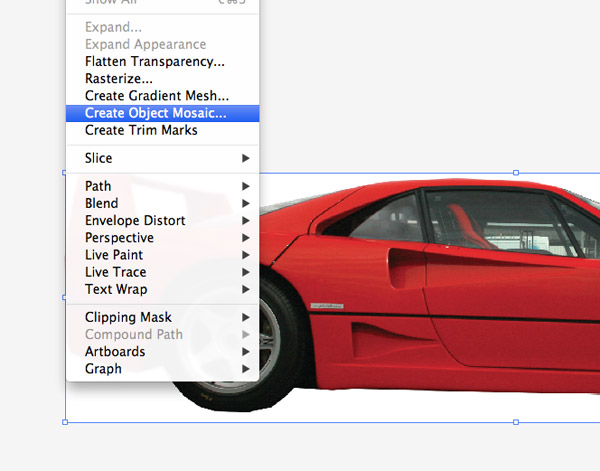
4.拼贴数量取决于你想要的细节,拼贴数量越高,画面精细度越高。设置完后一定要点一下”使用比率”按钮来进行调整,以保证每个像素块都是正方形。最后选择删除栅格

5.右键单击,选择取消编组,可重复操作,直到能单独选取每个像素块。

6.从背景中选一小块白色区域,选择->相同->填充颜色。按一下”DEL”全部删除掉。
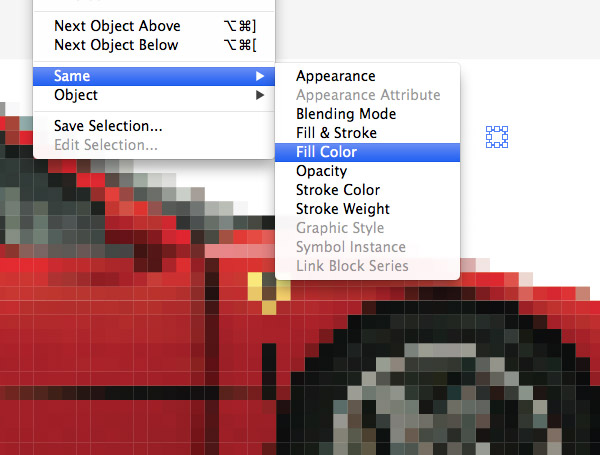
7.”清理”掉像素画中任何不够整洁的地方。可能像素间会有一些白色的细线,这是AI渲染失败所致。不过导出后,这些细线就没了。
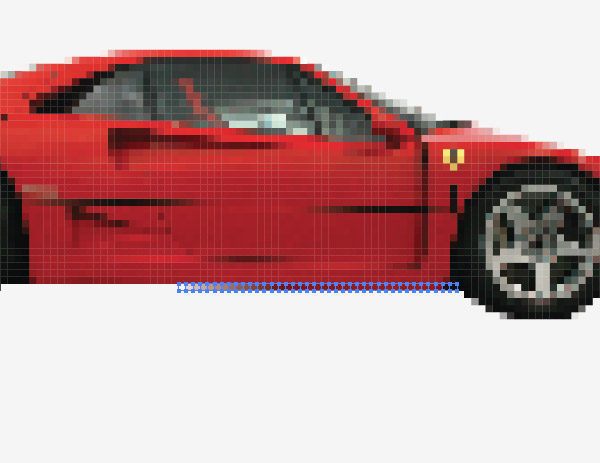
8.16位像素画打造完成,怎么样?有没有DOS游戏的感觉呢?

以上就是Ai利用马赛克效果打造像素画风格操作实例的全部内容介绍了,关于更多illustrator教程信息,欢迎关注北极熊素材库,给你带来最丰富的素材图片和最有用的教程,更多最新资讯。
赠人玫瑰,手有余香
< 上一篇 Illustrator 绘制大楼的方法及实例
> 下一篇 Ai制作效果、外观面板和质感表现教程(上)
2022-06-17 09:39
2022-01-27 11:04
196浏览 03-28
1388浏览 03-25
897浏览 03-22
388浏览 03-22
620浏览 03-17

首席设计师

高级视觉设计师

高级插画设计师






输入的验证码不正确
评论区
暂无评论